文章目录[隐藏]
我们在购买电脑时硬盘分区是已经划分好的,如果你对分区大小不满意,可以自己调整哦。当我们使用系统过程中发现某些盘的容量小了,这时候我们就要合并我们之前的分区了。下面小编就为大家介绍diskgenius合并分区的方法,一起来了解下吧。
diskgenius怎么合并分区?
1、首先打开diskgenius软件,大家可以看到一个带有两个分区的硬盘,接下来小编给大家介绍怎么合并成一个

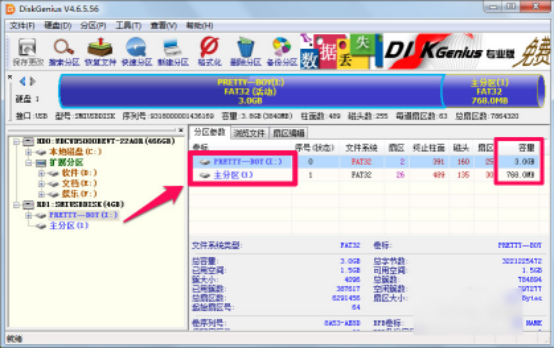
2、对硬盘进行合并和分区操作前最好先备份文件,右键单击其中一个分区,然后选择删除当前分区

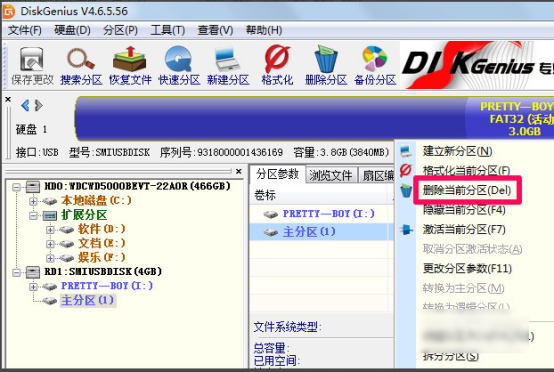
3、此时diskgenius便会提示删除该分区文件将丢失,我们提前已经备份好文件了,所以点击是就可以了

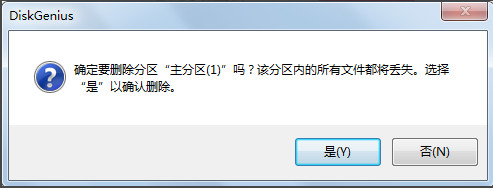
4、diskgenius删除分区后我们需要点击左上角的保存更改

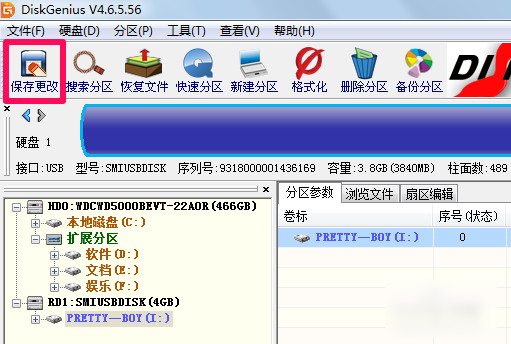
5、diskgenius保存更改完成后右键单击想要合并分区的盘符,点击调整分区大小

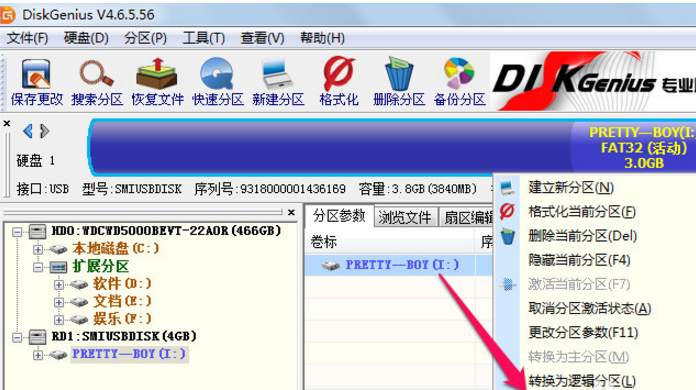
6、使用diskgenius调整分区大小为最大就可以了,这里我们可以鼠标放在两个盘符中间拖动调节,也可以直接鼠标输入

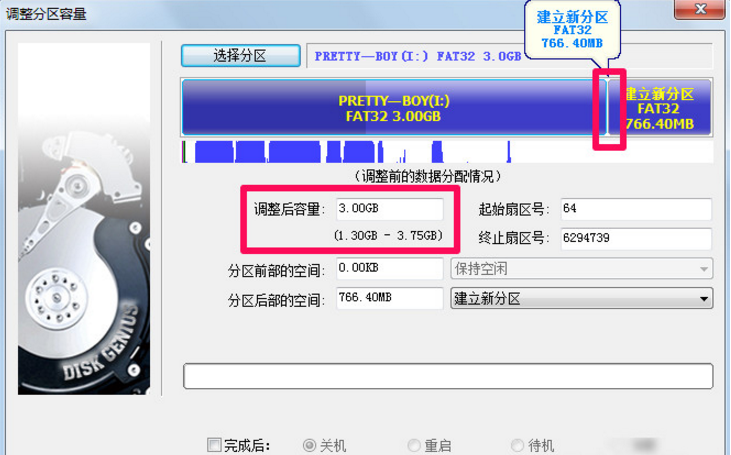
7、diskgenius设置好容量之后我们点击开始,等diskgenius合并分区处理完之后就可以了

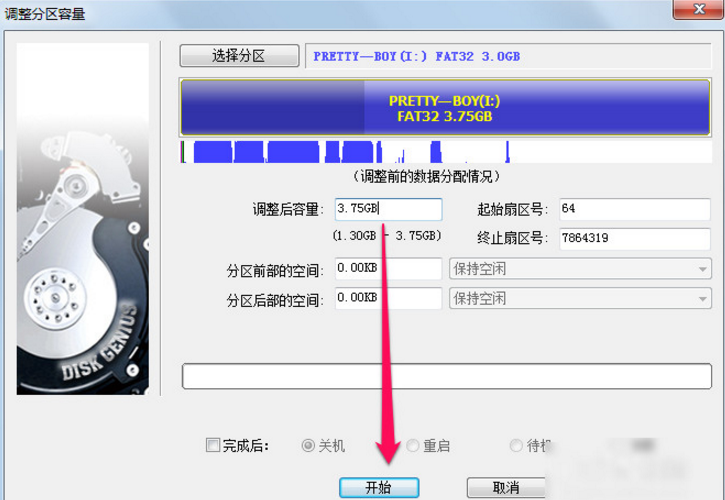
以上就是用diskgenius合并分区的教程介绍,希望对大家有所帮助(了解更多精彩教程资讯,请关注chuwenyu.com(初吻鱼))。

 西安王尘宇
西安王尘宇
